 软件星级:3分
软件星级:3分
领航下载站为您提供Apache Tomcat 8.0下载。作为JavaWeb的服务器,Tomcat被广泛应用于Java开发人员,使用它,你可以开发出系统软件以及大型网站,软件功能强大,也易于刚进入javaweb领域小白的学习。Java语言在编程界一直很受欢迎,不管你是学习需要还是行业必须,可以下载领航小编为您推荐的这款软件。
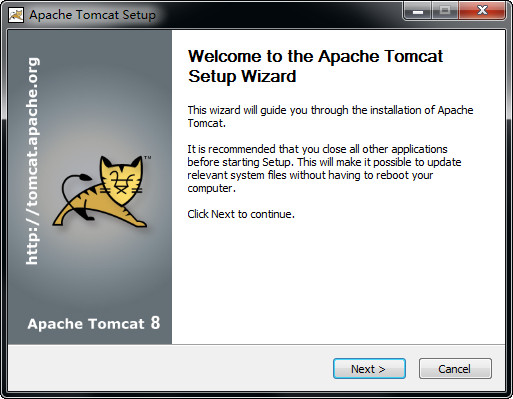
基本简介
Tomcat 服务器是一个免费的开放源代码的Web 应用服务器,属于轻量级应用服务器,在中小型系统和并发访问用户不是很多的场合下被普遍使用,是开发和调试JSP 程序的首选。对于一个初学者来说,可以这样认为,当在一台机器上配置好Apache 服务器,可利用它响应HTML(标准通用标记语言下的一个应用)页面的访问请求。
安装方法
一:下载完成后开始安装,第一次安装的用户建议直接点击“next”不选择插件
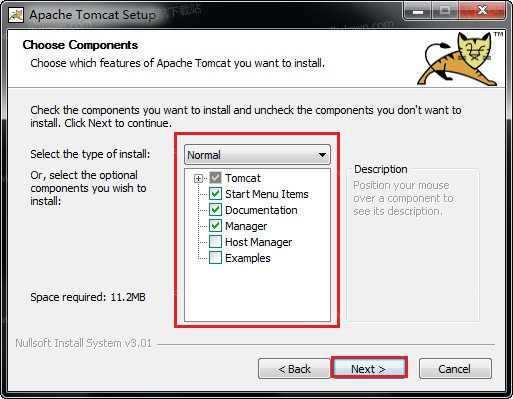
可以自行设置账户名以及密码
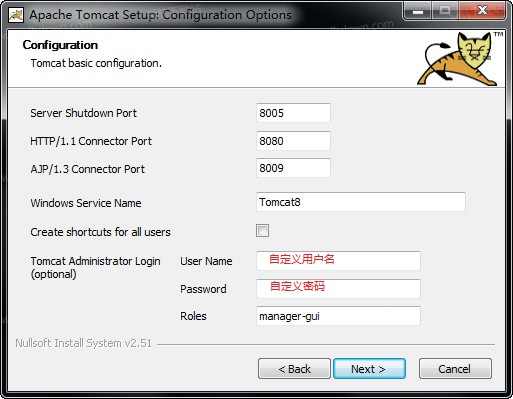
非常重要的一步!!!!!!!!!设置jdk安装目录,每个人的路径都不一样,建议根据自己的电脑查找
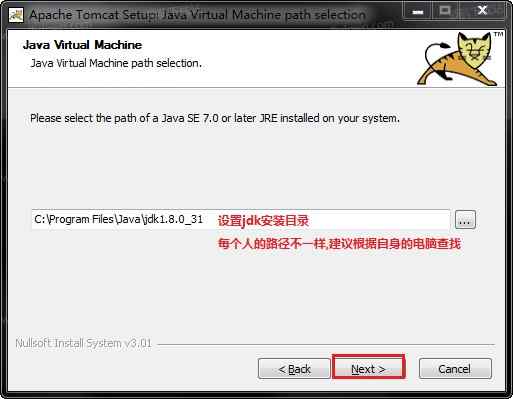
二:安装完成后右击我的电脑—属性—高级系统设置—环境变量,
在系统变量中添加以下变量
(1)TOMCAT_HOME,该变量指向解压文件的路径,该目录下有lib、bin等文件夹。添加方法如下:
点击环境变量下的“新建”,在“变量名”中填写“TOMCAT_HOME”,在“变量值”中填写解压文件的路径,
D:\Tomcat\apache-tomcat-8.0-windows-x64\apache-tomcat-8.0
(后面没有分号)然后点击“确定”,

(2)CATALINA_HOME,该变量的值与TOMCAT_HOME相同,设置方法同(1)
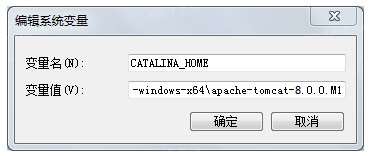
(3)在“系统变量”中找到Path变量,双击打开Path变量,在“变量值”的最后面添加%CATALINA_HOME%\bin(后面没有分号)

(4)在“系统变量”中找到CLASSPath变量,双击打开CLASSPath变量,在“变量值”的最后面添加%CATALINA_HOME%\lib\servlet-api.jar(后面没有分号)
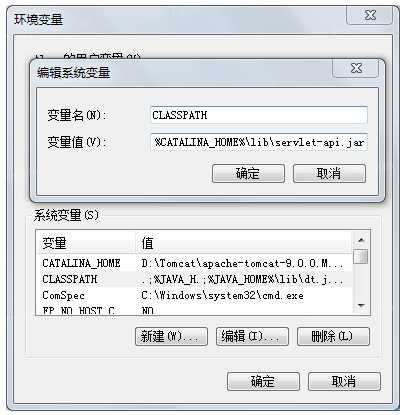
三:单击“开始”—“运行”,键入"cmd",在控制台输入service install Tomcat8,
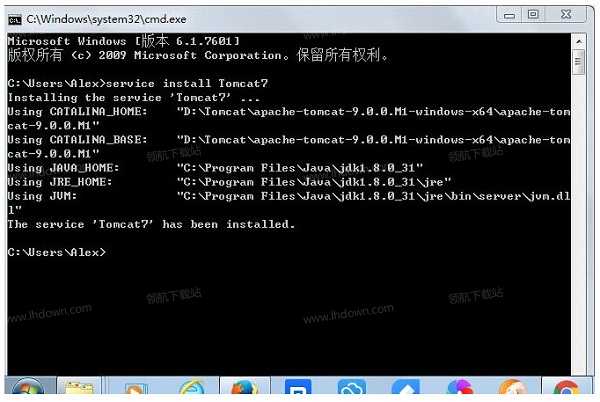
出现以上黑窗体便表示安装成功!
使用方法
接下来为大家介绍一下,安装成功后这玩意要怎么用
然后进入控制面板—系统和安全—管理工具—服务,找到Apache Tomcat Tomcat9服务项,右击该项,点“启动”,启动该服务
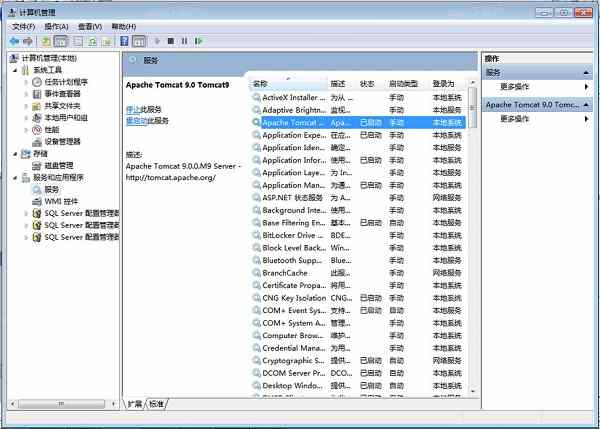
打开浏览器,地址栏输入//localhost:8080或 //127.0.0.1:8080
如果出现tomcat示例主页,则表示服务器安装成功
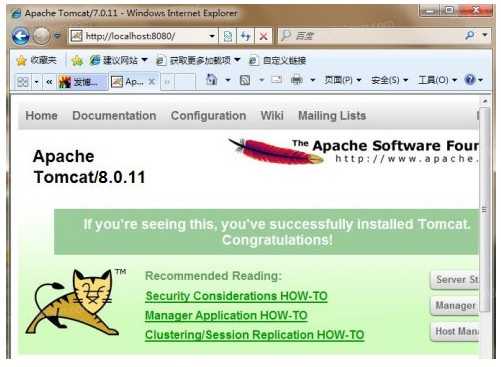
常见问题
※如果8080端口被占用了咋办啊!!
如果8080端口被占用了可以修改tomcat的访问端口,方法如下:找到D:\Tomcat\apache-tomcat-8.0-windows-x64\apache-tomcat-8.0\conf目录下的server.xml文件,打开该文件,找到以下内容就可以了啊别担心。
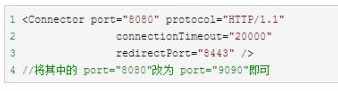
以上是领航小编提供的apache8.0相关介绍与使用说明,下载在文章底部,喜欢的话可以多多关注我们的网站
 1.58MB
1.58MB
 1.04MB
1.04MB
 692KB
692KB
 316KB
316KB
 771KB
771KB